 MARY
MARY 17 апр 2009
17 апр 2009 77786
77786
1. Создаем документ размерами 1х69 пекселов с белым фоном.
2. Берем инструмент Pencil (Карандаш) и цветом #D1E0FF проводим 4 линии толщиной по 2 пиксела.

3. Идем в Edit⇒Define Pattern (Редактирование⇒Определить узор). Теперь файл можно закрыть, не сохраняя.
4. Создаем новый документ размером 471х576 пикселов с белым фоном.
5. Жмем Shift+F5 и выбираем в открывшемся окне Pattern (Узор), в узорах выбираем тот узор, который мы определили в п. 3.
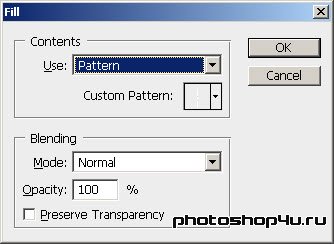
6. Жмем ОК.
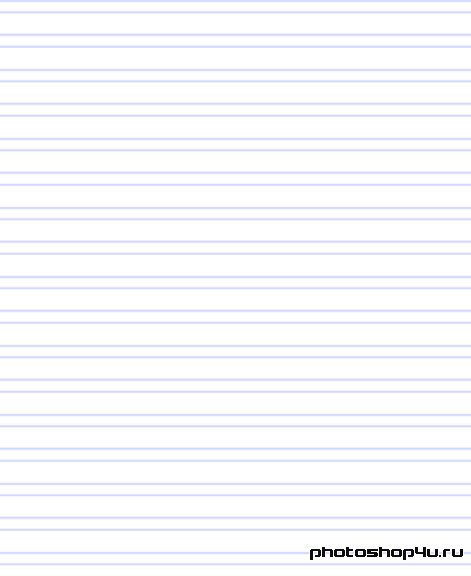
7. Берем инструмент Rectangular Marquee (Прямоугольное выделение), делаем выделение, захватывающее 3 верхние линии, затем, удерживая Shift, добавляем выделение, захватывающее 2 нижние линии.
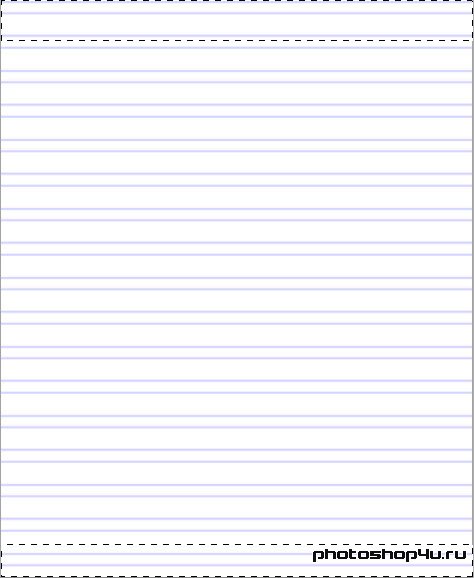
8. Заливаем выделения белым цветом, снимаем выделение (Ctrl+D).
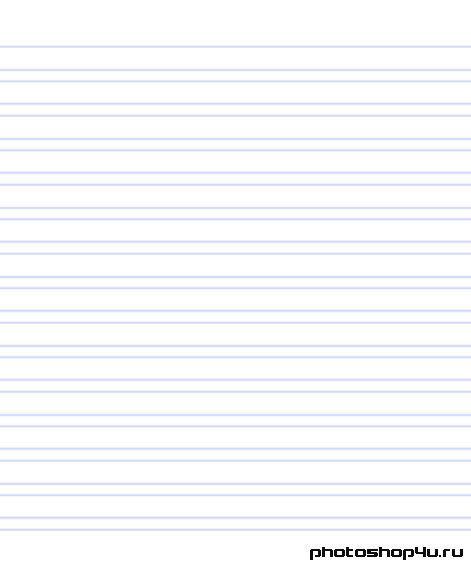
9. Снова берем инструмент Pencil (Карандаш) и цветом #FFC6C6 проводим вертикальную линию на расстоянии 57 пикселов от края.
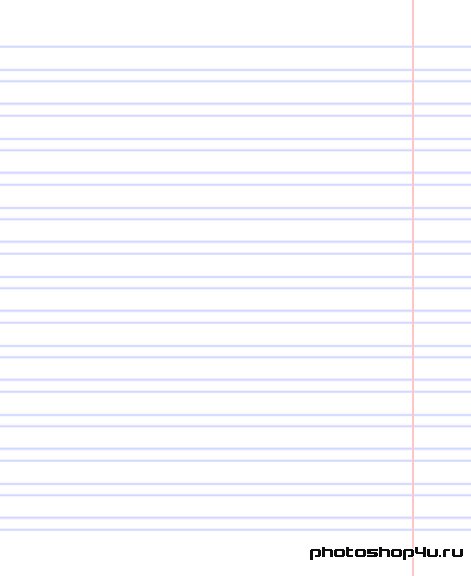
10. Скрываем этот слой.
11. Создаем новый слой.
12. Берем инструмент Pencil (Карандаш) и цветом #D1E0FF проводим горизонтальные линии на расстоянии 78 пикселов друг от друга.
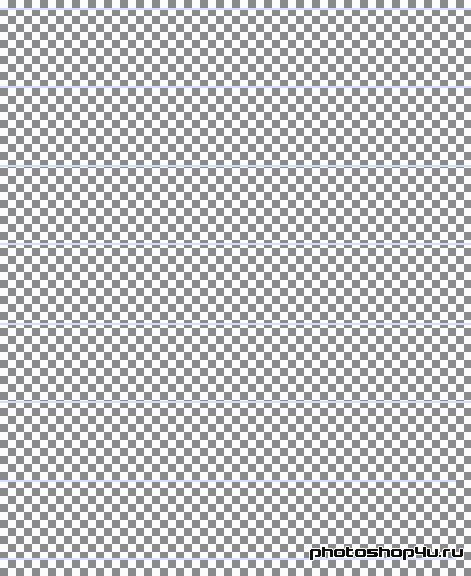
13. Жмем Ctrl+T и поворачиваем слой на минус 60°. (Нижний слой можно включить).
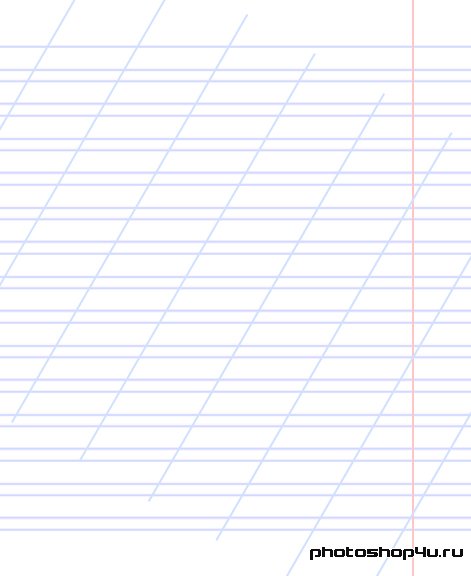
14. Сдвигаем слой вверх, чтобы линии касались верхнего края листа.
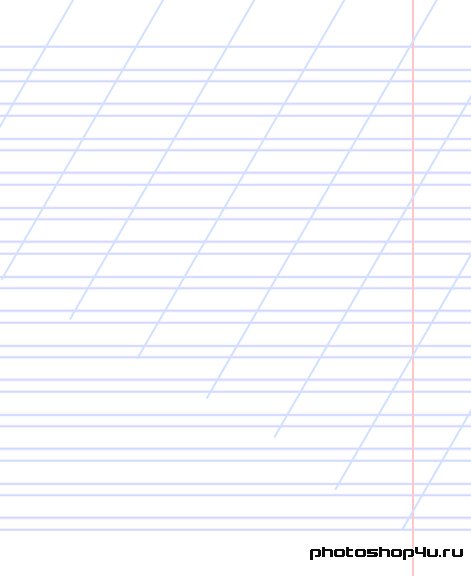
15. Копируем слой с косыми линиями и сдвигаем его вниз, состыковывая линии.
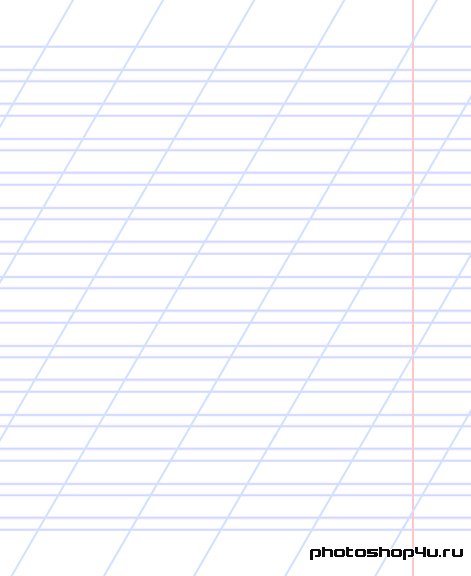
16. Берем инструмент Crop (Рамка) и обводим лист по краям, чтобы удалить лишние линии, которые остались за изображением.
Вот и все.

Теги: урок, рисуем сами, тетрадь, листы
Посетители, находящиеся в группе Гости, не могут оставлять комментарии к данной публикации.







